如何在 iPhone 和 iPad 上公开日历

您可能熟悉 iPhone 和 iPad 上的日历共享。但是,如果您希望与不止几个人共享日历,还有更好的方法。事实证明,您可以使用公共日历功能让大量用户从您的 iOS/iPadOS 设备访问日历。
iPhone 和 iPad 上的常用日历应用程序可让您与其他联系人共享日历,从而轻松组织与同事的会议、协作处理事件以及跟上您的总体日程安排。除了基本的共享功能外,日历应用程序还为用户提供了公开特定日历的选项。这不会立即让每个人都可以查看日历。相反,您会得到一个指向日历的链接,该链接可以与任何想要访问的人共享。
如何在 iPhone 和 iPad 上制作公共日历
以下步骤适用于所有最新版本的 iOS 和 iPadOS:
- 首先,在您的 iPhone 或 iPad 上启动常用日历应用。
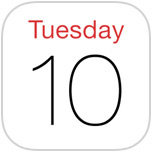
- 打开应用程序后,您显然会看到自己的日历。点击底部菜单中的“日历”选项,如下所示。

- 这将列出存储在 iCloud 上的所有日历。点击您要公开的日历旁边的“i”图标。

- 您将转到“编辑日历”菜单,您可以在其中进行所有必要的更改。向下滚动到此菜单的最底部以找到“公共日历”选项。使用切换按钮启用此功能。

- 启用后,您将可以选择共享指向您的公共日历的链接。点击“分享链接”打开 iOS 分享表。

- 您会在共享表的顶部看到链接。您可以复制此链接并将其粘贴到其他地方,或者与您的联系人分享。

这就是它的全部内容。
将日历设为公开后,当您在应用程序中查看日历列表时,它将显示为公开日历。如果您决定改变主意,可以返回“编辑日历”部分并使用切换按钮再次将日历设为私有。
请注意,有权访问您的公共日历的人将无法对您的日历或其中存储的活动进行任何更改。他们基本上只能访问您日历的只读版本。如果您希望其他用户进行任何更改,您需要将其保密并使用内置共享功能。
同样,如果您使用的是 Mac,则也可以使用 macOS 上的本机日历应用程序将列表中的任何日历转换为公共日历。如果您有兴趣了解更多相关信息,请告诉我们,我们将确保很快进行介绍。
您对这个可选功能有何看法?您多久使用一次它来共享您的日历? Apple 是否也应该为公共日历添加编辑选项?请让我们知道您的个人意见,并随时在下面的评论部分留下您宝贵的反馈。
